A. macam-macam perangkat lunak pengolah angka (software pengolah angka)
StarOffice Calc
StarOffice
Calc atau StarCalc adalah spreadsheet bagian dari paket perkantoran
StarOffice yang sekarang dikenal dengan nama OpenOffice. Aplikasi ini
dapat disetarakan dengan aplikasi spreadsheet komersial yang lain,
bahkan dari hasil pengujian salah satu majalah di Jerman, program ini
menduduki peringkat yang paling bagus untuk visualisasi dan paling
lengkap untuk jenis fungsi perhitungan dan analisis, di antara empat
macam paket aplikasi perkantoran yang diuji (MS Excel, Lotus 1-2-3,
Quatro Pro dan StarCalc).
StarCalc
menawarkan fungsi-fungsi lebih dari suatu spreadsheet standard,
memberikan kemudahan untuk menganalisis bilangan, membuat daftar dan
menangani konversi Euro dengan kemudahan dan ketepatan. Suatu skenario
manager akan membantu menganalisis dan memfilter data menurut
bermacam-macam faktor, dan beberapa fungsi tata letak lanjut yang
memudahkan tugas menampilkan data. Untuk pekerjaan akhir, dapat membuat
bagan 3-D dengan hanya mengklik beberapa kali mause. Dengan pelepasan
StarOffice ke open source, menjadikan program ini semakin hari semakin
baik. Program OpenOffice memiliki tipe lisensi GPL yang dapat
didownload, diubah (source codenya) dan dicopy dengan bebas. Program ini
dapat di download melalui situs http://www.openoffice.org/ atau
http://www.sun.com/staroffice/
Kemampuan baru yang dimiliki oleh program ini (StarOffice Calc 5.2) meliputi:
- Menggunakan teknologi pemakaian intuitif yang selalu berkembang (Improved IntuitiveUse) yang menawarkan tool dan fungsi yang diperlukan untuk pekerjakan yang sedang dilakukan, dengan mentidak-berlakukan semua operasi yang tidak diperlukan pada saat itu. Sebagai contoh, suatu pemilihan grafik akan tidak mengijinkan operasi sel. Pada menu dan toolbar, perintah yang aktif hanya yang berhubungan dengan perintah dari aktifitas yang sedang berlangsung.
- Pilot data lanjut (Enhanced DataPilot): Sekarang sangat gampang menganalisis dan mengevaluasi data spreadsheet yang telah ada. Fitur ini memberikan pilihan secara cepat untuk memilih suatu sumber data termasuk pilihan layout lanjut.
- Template baru dan file contoh, seperti file konverter pengukuran unversal (ConventionTable.sdc) yang dapat digunakan untuk mengkonversi pengukuran dan berat dari sistem metrik ke sistem pengukuran US atau British. Juga tersedia file template untuk mengelola stok (StarOffice Stocks Manager template) dan konverter nilai mata uang (CurrencyConverter.sdc) yang bisa diperbaharui baik secara manual maupun lewat internet.
- Euro Converter AutoPilot baru yang dapat digunakan untuk mengkonversi suatu nilai mata uang yang dimasukkan ke dalam mata uang Euro.
- Disempurnakan filter import dan export untuk dokumen MS Excel 97/2000, menyimpan spreadsheet kompleks yang berisi catatan sel, komentar, grafik, dan objek yang dilink (OLE) seperti pada file MS Excel 97/2000.
Gnumeric
Gnumeric
merupakan bagian dari lingkunan desktop GNOME: suatu projek untuk
membuat suatu lingkungan desktop yang gratis dan mudah digunakan.
Sebagaimana komponen GNOME yang lain, Gnumeric juga merupakan software
gratis (OpenSource) yang memiliki jenis lisensi dibawah terminologi GNU
GPL. Gnumeric akan dapat mengimport file-file dari Excel, 1-2-3, Applix,
SYLK, XBase dan Oleo. Gnumeric dikembangkan untuk menggantikan
spreadsheet komersial yang ada pada saat ini. Spreadsheet ini
dikembangkan dengan kompiler GNU C (gcc) dan user interface didesain
dengan menggunakan desainer Glade GUI. Program ini dapat didownload
melalu situs http://www.gnome.org/projects/gnumeric/
Kemampuan program ini meliputi:
- 95% fungsi buit-in Excel serta 100% fungsi untuk engineering, melakukan perhitungan antar sel maupun antar lembar kerja, nama dapat didefinisikan oleh user (untuk rentang dan fungsi), fungsi array, dan menggambar bangun sederhana (garis, lingkaran dan kotak).
- Autofill dan juga menebak isian secara automatis, melakukan parsing isian user menjadi angka dengan format yang diinginkan.
- Tersedia alat bantu untuk analisis data seperti Anova, korelasi, kovarian, statistika desktriptif, F-Test untuk dua sampel, angka acak, sampling, dan z-Test untuk dua sampel.
- Mencetak dengan header dan format, mengatur format seperti pada program Excel, meliputi angka (umum, angka, mata uang, akutansi, tanggal, waktu, persentase, pecahan, scientific, teks, khusus, pilihan sendiri), perataan, jenis huruf, border, warna latar belakang sel, proteksi sel.
- Dapat mengimport dari format Excel, xml, html, csv, 1-2-3, GNU Oleo. Dapat mengeksport ke dalam format Comma Separated Values (csv), Data Interchange Format (dif), HTML baik versi 3.2 maupun 4.0, LATEX, LATEX2e, DVI (melalui groff), Troff (me), PDF (melalui groff/gs), plain text, dan Excel 95. Gnumerik menggunakan format Gnumeric-XML.
Siag
merupakan singkatan dari Scheme In A Grid, suatu spreadsheet berbasis
X-window di lingkungan Unix. Program ini menggunakan Scheme (suatu
dialek Lisp) yang dua-duanya digunakan untuk membuat ekspresi dan
sebagai bahasa ekstensi, yang memberikan kemudahan untuk membuat
fungsi-fungsi baru. Tidak diperlukan pengetahuan tentang Scheme untuk
menggunakan Siag, ekspresi dapat dimasukkan dalam sintaks spreadsheet
tradisional seperti biasa. Program ini aslinya dibuat akibat
kefrustrasian si pembuat (Ulric Eriksson) karena melihat kenyataan bahwa
sebagian besar spreadsheet yang bagus tidak gratis di Linux. Program
ini dapat didownload melalui http://siag.nu/siag/
- mendukung database MySQL, mendukung pengambilan gambar layar untuk database Lago dan mendownload quota stok dari Yahoo.
- Model referensi $A$1, yang tidak akan diperbaharui ketika sel dipindah, menyediakan contoh-contoh dari semua fungsi, menyediakan ratusan fungsi yang kompatibel dengan fungsi Excel yang semuanya terdokumentasi dalam acuan fungsi.
- Pemuatan file ABS yang belum sempurna, menggambar grafik memanfaatkan program gnuplot.
- Operator baru ** (pangkat) dan \ (hasil bagi), operasi bilangan kompleks dengan contoh bisa dilihat di file complex.siag, dan fungsi matriks dengan contoh bisa dilihat di file matrix.siag. Presisi bebas dari fungsi integer dan fungsi floating point
- Dokumentasi baru yang secara otomatis dihasilkan dari sumber ketika lakukan kompilasi/instalasi dan interpreter "C" yang akan menerjemahkan ekspresi ke Scheme daripada mengevaluasi ekspresi itu sendiri.
Siag
sudah mendukung beberapa format file, yaitu: Siag (format asli), Comma
Separated Values (csv), Plain Text, Lotus 1-2-3, Postscript, HTML
Tables, Scheme Code, Troff Tables, LATEX Tables, Excel (membutuhkan program xls2csv), dan PDF.
KSpread
KSpread
merupakan aplikasi spreadsheet dari paket perkantoran KOffice di
lingkungan dekstop KDE. Pembuatan KSpread sampai sekarang belum selesai.
Namun begitu, program ini sudah bisa digunakan walaupun masih ada
fungsi matematik khusus yang masih belum dimasukkan. Sampai sekarang
KSpread menawarkan semua fungsi yang didukung oleh bahasa pemrograman
Python. Program ini mendukung skripting yang saat ini bisa dikerjakan
dengan bahasa Python, namun nantinya akan digantikan dengan KScript.
Saat
ini KSpread memiliki suatu filter file sederhana untuk tabel yang
dipisahkan oleh koma (csv). Program ini dapat didownload melalui situs
http://www.koffice.org/kspread/
Kemampuan program ini:
- Meskipun program ini masih dalam tahap pengembangan, namun fungsi spreadsheet standard sudah bisa digunakan, begitu juga dengan pemakaian fungsi-fungsi matematika dan statistika. Dengan tampilan jendela penyuntingan rumus yang dilengkapi alat bantu secara on-line, membuat program ini sangat mudah untuk digunakan.
- Tersedia alat penyuntingan persamaan, jika ingin menambahkan suatu persamaan kompleks pada suatu sel tertentu.
- Fasilitas Undo, mengurutkan berdasarkan baris ataupun kolom (belum disertai kondisi).
- Tersedia ikon kalkulator, jika ingin menghitung angka-angka secara langsung.
- Mengimport/membaca file dari format KSpread, Comma Separated Values (csv), dan MS Excel 97 (xlm, xll, xlc dan xls). Program ini bisa menyimpan data dalam format KSpread dan csv.
abs
abs
merupakan suatu program spreadsheet yang berdiri sendiri yang dapat
dijalankan pada sembarang platform Unix (Linux). Program ini memiliki
bahasa makro AB Visual yang kompatibel dengan Microsoft Visual Basic.
abs dapat bertukar data dengan Microsoft Excel melalui Visual Basic.
Seluruh data, format, gambar, kontrol dan bagan (chart) dapat dieksport
ke Microsoft Excel. Program ini didistribusikan dengan source code
dibawah lisensi GPL. Program ini masih tetap dikembangkan, tetapi sudah
cukup stabil untuk digunakan. Program ini dapat didownload melalui situs
http://www.ping.be/bertin/abs.shtml
Tampilan
GUI yang digunakan oleh abs serupa dengan program spreadsheet yang
populer digunakan. Program ini dikembangkan dengan perangkat bantu Xaw,
sehingga portabilitas antar platform Unix dapat terjaga.
Kemampuan program ini: - Menyediakan grafik XY, pie, dan batang. Chart ini juga dapat dieksport ke Excel.
- Dapat menangai banyak dokumen sekaligus secara simultan. Paling tidak 20 dokumen dapat ditangani. Antar dokumen yang dibuka dapat dilakukan proses Copy, Cut dan Paste.
- Format file yang digunakan oleh abs, adalah file teks (ASCII). Sehingga dapat dijalankan langsung pada editor makro Excel. Dengan menjalankan rutin 'main' maka seluruh pekerjaan di abs akan dibangun kembali dalam Excel. Untuk mengeksport dari Excel ke abs, tersedia makro sederhana yang akan menkonversi Excel ke file makro yang dapat dibaca oleh abs. abs dapat membaca file teks yang dibatasi dengan karakter pemisah berupa koma, titik koma, tabulasi, atau spasi.
- Dapat mencetak beberapa sel atau seluruh lembaran kerja dan juga dapat disimpan dalam format fit, atau langsung dicetak pada printer postscript (dengan menggunakan program tambahan fif2dev).
xxl
xxl
merupakan suatu spreasheet gratis berbasis grafis yang dikembangkan
oleh Universitas Nice untuk platform Unix. xxl ditulis dengan bahasa
pemrograman STk dan berbasiskan widget tkTable. Xxl didisain agar
sederhana dan mudah digunakan. Tujuan dari xxl tidak selengkap
spreadsheet komersial, sehingga fungsi yang kompleks yang sering ada
pada spreadsheet komersial tidak disediakan, karena sering kali fungsi
ini tidak pernah digunakan oleh pengguna pada umumnya. Versi terakhir
program ini menyediakan fungsi-fungsi spreadsheet yang nyata untuk
lembar kerja dari yang kecil hingga menengah. Model didefinisikan sama
dengan spreadsheet yang ada saat ini.
xxl
cukup stabil dan dapat digunakan sebagai landasan untuk spreadsheet
generasi terbaru, yang sederhana dan memberikana jaminan dalam
penggunaan yang aman. Program ini dapat didownload melalui situs
http://www.esinsa.unice.fr/xxl.html
Kemampuan utama program ini adalah:
- Acuan relatif dan absolut untuk sel dan rentang (range); fungsi aritmatika, statistika, logika, waktu dan string serta aritmatika tidak tentu (infinite).
- Jumlah baris dan kolom yang tidak terbatas, multi-lembar kerja dimana jumlah lembar kerja yang tidak terbatas, menghapus/menyisipkan baris dan kolom, menghapus dan menyisipkan pada operasi pemindahan atau penyalinan baik antar sel maupun antar lembar kerja yang lain, serta memberi identifikasi lembar kerja (judul, pengarang, tanggal, ...).
- Membuat deret, mengurutkan isi sel berdasarkan baris dan kolom, menyembunyikan atau menampilkan kembali baris dan kolom, operasi Undo dan membuat grafik menggunakan Blt (barchart, line)
- Mencetak dan menampilkan data sebelum dicetak
- Mengimport dari format csv, SYLK dan mengeksport ke format postscript, html, LATEX, csv dan SYLK
B.KOMPONen MS. Excel
Pada materi sebelumnya, Anda telah mempelajari cara membuka dan mengakhiri program Spreadsheet Microsoft Excel 2007. Tentu Anda akan dihadapkan pada sebuah lembar kerja yang terdapat berbagai macam menu dan ikon. Apa saja menu yang ditampilkan pada lembar kerja Program Microsoft Excel 2007? Apa fungsi masing-masing menu dan ikon pada lembar kerja tersebut? Dengan mempelajari materi berikut, Anda dapat menjawab pertanyaan-pertanyaan yang diajukan di atas.
1. Elemen pada Microsoft Excel 2007
Pada saat Anda memulai Excel 2007, akan muncul sebuah dokumen kosong. Mulai dari sini, Anda dapat menambahkan data, mengubah tampilan data, meminta Excel meringkas data, atau menemukan informasi dalam file bantuan Excel.Gambar berikut menunjukkan komponen-komponen terpenting Excel 2007, yaitu jendela workbook, ikon menu kontrol, quick access toolbar, baris tab, formula bar, size button, name box, area spreadsheet, scroll bar, tombol navigasi, nama sheet, baris status, dan zoom.
a. Ikon Menu Kontrol
Bagian-bagian Lembar Kerja Excel 2007
Ikon menu kontrol Excel 2007 sangat berbeda dengan Excel 2003 yang hanya berisi instruksi-instruksi untuk mengubah posisi jendela. Dalam Excel 2007, isi perintah-perintah ikon menu kontrol ini akan muncul saat ikon menu kontrol tersebut diklik, sebagaimana ditampilkan dalam gambar berikut.

Tampilan kotak dialog ikon menu kontrol aplikasi Excel 2007 - New, yang dilambangkan dengan simbol
 merupakan perintah untuk menampilkan lembar kerja kosong untuk
dilakukan pengetikan dokumen baru. Untuk memulai pekerjaan pada
Microsoft Excel 2007 dilakukan dengan klik pada ikon ini.
merupakan perintah untuk menampilkan lembar kerja kosong untuk
dilakukan pengetikan dokumen baru. Untuk memulai pekerjaan pada
Microsoft Excel 2007 dilakukan dengan klik pada ikon ini. - Open, disimbolkan dengan lambang
 merupakan perintah untuk membuka dokumen Microsoft Excel 2007 yang
telah tersimpan dalam hardisk, CD/DVDRom. USB Flashdisk, Disket, atau
media simpan lain.
merupakan perintah untuk membuka dokumen Microsoft Excel 2007 yang
telah tersimpan dalam hardisk, CD/DVDRom. USB Flashdisk, Disket, atau
media simpan lain. - Save,
 merupakan
perintah untuk menyimpan file lembar kerja Excel 2007 yang baru dibuat
atau diedit, yang sebelumnya pernah atau belum pernah tersimpan di dalam
hardisk, CD/DVDROM, USB Flashdisk, disket, atau media simpan lainnya.
merupakan
perintah untuk menyimpan file lembar kerja Excel 2007 yang baru dibuat
atau diedit, yang sebelumnya pernah atau belum pernah tersimpan di dalam
hardisk, CD/DVDROM, USB Flashdisk, disket, atau media simpan lainnya. - Save As,
 tombol
ini memiliki fungsi yang sedikit berbeda dengan perintah . Perintah
sudah dilengkapi dengan fasilitas yang apabila diklik terdiri atas
perintah-perintah seperti ditampilkan pada gambar berikut.
tombol
ini memiliki fungsi yang sedikit berbeda dengan perintah . Perintah
sudah dilengkapi dengan fasilitas yang apabila diklik terdiri atas
perintah-perintah seperti ditampilkan pada gambar berikut.
Keterangan:
Sub tab menu Save As aplikasi Microsoft Excel 2007
- Excel Workbook, adalah perintah menyimpan dokumen dalam format file default dan Microsoft Excel 2007.
- Excel Macro Enabled workbook, adalah perintah untuk menyimpan lembar kerja sebagai sebuah template yang dapat digunakan untuk menyimpan lembar kerja ke format lain.
- Excel Binary Workbook, yaitu perintah untuk menyimpan lembar kerja ke beberapa format dan diyakini dapat diakses dengan mudah.
- Excel 97-2003 Workbook, digunakan untuk menyimpan lembar kerja dalam format yang sangat cocok untuk diedit oleh Microsoft Excel 1997 hingga 2003.
- Find add ins for other File formats, perintah ini digunakan untuk mempelajari dari help tentang add-ins untuk menyimpan format dokumen ke bentuk lain, misalnya ke format PDF atau XPS.
- Other Format, adalah perintah untuk membuka kotak dialog Save As, sehingga kita leluasa
Quick access toolbar letaknya di pojok kanan atas tepatnya di sebelah kiri ikon menu kontrol. Setiap tombol dikenali menurut bentuk-bentuk ikon gambar yang masing-masing mewakili perintah tertentu dan berbeda perintah antara tombol satu dengan tombol lainnya.
c. Baris Tab
Lingkungan kerja Excel 2007 sangat berbeda tampilannya dengan Microsoft Excel versi sebelumnya. Perbedaan tersebut terletak pada tampilan baris judul pull down menu yang fungsinya berubah menjadi baris judul tab/baris tab. Pada setiap tab terdiri atas kumpulan toolbar-toolbar.
d. Size Button
Size button digunakan untuk mengatur tampilan lembar kerja. Dalam layar Excel 2007 terdiri dari empat tombol sebagai berikut.
- Minimize Untuk menutup sementara Ms. Excel, jendela ditutup dan dikirim ke taskbar menjadi sebuah ikon. Untuk membuka kembali klik pada ikon di taskbar.
- Restore Mengembalikan jendela Ms. Excel keukuran semula.
- Maximize Mengubah ukuran jendela Ms. Excel menjadi ukuran yang lebar.
- Close Untuk menutup jendela Ms. Excel.
e. Name Box
Name box merupakan toolbar yang berisi alamat suatu cell.
f. Formula Bar
Formula bar adalah tempat untuk menuliskan rumus (fungsi).
Keterangan :
- Tombol Cancel digunakan untuk membatalkan pengisian sel melalui formula bar.
- Tombol Enter digunakan untuk memasukkan teks atau formula pada sel yang ditentukan sebelumnya.
- Tombol Insert Function digunakan untuk menyisipkan fungsi tertentu ke dalam sel.
g. Kolom
Kolom merupakan baris lajur yang berisi abjad A sampai IV (256 kolom, kolom maksimal).
h. Baris
Baris berisi angka 1 sampai 65.536 (jumlah baris maksimal).
i. Scroll Bar
Scroll bar merupakan bar penggulung yang dibedakan menjadi dua, yaitu vertical scroll bar dan horizontal scroll bar.
- Vertical scroll Bar berfungsi untuk menggulung dokumen ke atas atau ke bawah.
- Horizontal scroll bar digunakan untuk menggulung layar ke kiri dan ke kanan.
Tombol navigasi sheet adalah tombol yang digunakan untuk berpindah dari satu sheet ke sheet yang lain.
k. Baris Status
Baris status adalah baris yang berisi keterangan yang menunjukkan lembar kerja yang saat itu digunakan/dikerjakan.
l. Zoom
Zoom merupakan tombol untuk mengatur penampilan layar, mengecilkan dan membesarkan lembar kerja dalam layar.
C.Cara menyimpan dokumen secara otomatis di word 2007
Panik, kecewa, sedih, … itulah hal yang kita rasakan ketika ketikan atau data yang baru saja diketik dan belum disimpan atau di save tiba-tiba computer mati sendiri secara paksa tanpa pemberitahuan terlebih dahulu yang kebanyakan disebabkan oleh listrik padam atau windows mengalami crash. Apalagi data yang telah diketik mencapai banyak halaman, alamak … begitu tragis dan menyedihkan …. Alamat mengetik ulang semua kata dan tulisan buah pikiran yang telah bekerja keras merangkai kata dan menyusun kalimat.
Tentu anda tidak menginginkan hal tersebut terulang lagi atau minimal melakukan tindakan pencegahan agar data atau ketikan tidak hilang saat computer mati karena listrik padam atau sebab yang lain. Pada Microsoft Office seperti ms word, excel, dll telah terdapat fasilitas auto recovery yang berfungsi untuk menyimpan file atau data secara otomatis secara berkala. Secara berkala dikarenakan pada interval waktu tertentu ( secara default selama 10 menit) ms word, excel akan melakukan perintah menyimpan secara otomatis. Oleh karena pentingnya fitur auto recovery ini maka sebaiknya diaktifkan saja.
Untuk mengatur auto recovery pada Ms Office 2007, dalam hal ini Ms word 2007 dapat diikuti langkah-langkah berikut ini.- Buka Ms Word 2007
- Klik Office button pada bagian kiri atas dari jendela MS Word anda kemudian pilih Word Options.

- Pada jendela Word Options yang muncul klik Save
- Pada panel sebelah kanan pastikan pada pilihan Save AutoRecover Information Every … minutes telah dicentang atau dipilih
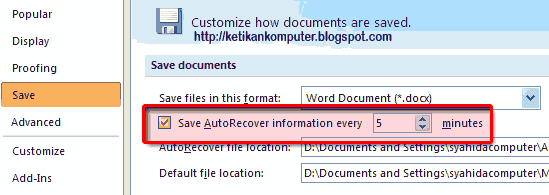
- Atur waktu interval Ms word anda melakukan perintah save secara otomatis. Secara default terisi 10 menit. Atur menjadi 5 menit saja, jangan terlalu cepat seperti 1 menit karena akan menyebabkan computer berjalan lebih lambat.
- Klik OK

Dengan demikian setiap interval waktu 5 menit Ms Word akan melakukan perintah save secara otomatis sehingga jikalau terjadi listrik mati secara mendadak maka masih ada dan banyak data yang bisa terselamatkan, tanpa harus melakukan mengetik ulang. Yang anda lakukan hanyalah membuka program Ms Word 2007, maka akan terdapat jendela auto recovery di sebelah kiri Ms Word anda. Klik dan akan terbuka pekerjaan anda yang belum sempat anda save tadi. Semoga bermanfaat bagi semua …. - New, yang dilambangkan dengan simbol

Tidak ada komentar:
Posting Komentar